نمودار حسابها¶
نمودار حسابها (COA) لیستی از تمام حسابهایی است که برای ثبت تراکنشهای مالی در دفتر کل یک سازمان استفاده میشود. نمودار حسابها در مسیر قابل مشاهده است.
هنگام مرور نمودار حسابها، میتوانید حسابها را بر اساس کد، نام حساب یا نوع مرتب کنید، اما گزینههای دیگری نیز در منوی کشویی موجود است.

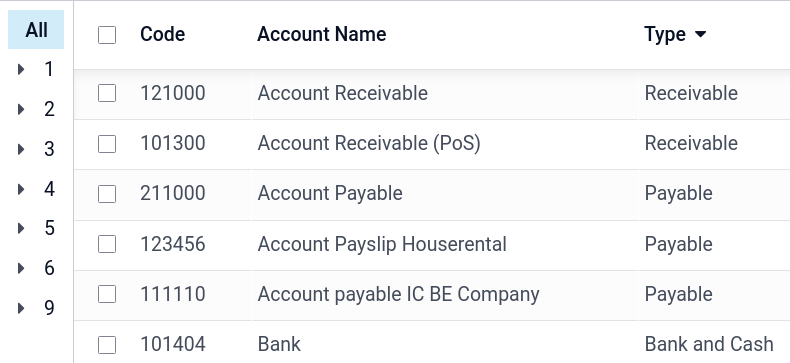
پیکربندی یک حساب¶
کشوری که در هنگام ایجاد پایگاه داده (یا شرکت اضافی در پایگاه داده شما) انتخاب میکنید، تعیین میکند که کدام بسته محلیسازی مالیاتی بهطور پیشفرض نصب شود. این بسته شامل یک نمودار حساب استاندارد است که بر اساس مقررات کشور تنظیم شده است. میتوانید مستقیماً از آن استفاده کنید یا آن را مطابق با نیازهای شرکت خود تنظیم کنید.
برای ایجاد یک حساب جدید، به مسیر بروید، روی ایجاد کلیک کنید و حداقل فیلدهای موردنیاز (کد، نام حساب، نوع) را پر کنید.
هشدار
پس از ثبت یک ورودی دفتر روزنامه، تغییر محلیسازی مالیاتی شرکت ممکن نیست.
کد و نام¶
هر حساب با کد و نام آن شناسایی میشود که هدف حساب را نیز نشان میدهد.
نوع¶
پیکربندی صحیح نوع حساب بسیار مهم است زیرا اهداف متعددی را تأمین میکند:
اطلاعات درباره هدف و رفتار حساب
ایجاد گزارشهای قانونی و مالی خاص کشور
تنظیم قوانین برای بستن سال مالی
ایجاد ثبتهای افتتاحیه
برای پیکربندی یک نوع حساب، منوی کشویی فیلد نوع را باز کنید و نوع مربوطه را از لیست زیر انتخاب کنید:
گزارش |
دستهبندی |
انواع حسابها |
|---|---|---|
Balance Sheet |
داراییها |
دریافتی |
بانک و وجه نقد |
||
داراییهای جاری |
||
داراییهای غیرجاری |
||
پیشپرداختها |
||
داراییهای ثابت |
||
بدهیها |
پرداختنی |
|
کارت اعتباری |
||
بدهیهای جاری |
||
بدهیهای غیرجاری |
||
حقوق صاحبان سهام |
حقوق صاحبان سهام |
|
درآمد سال جاری |
||
سود و زیان |
درآمد |
درآمد |
سایر درآمدها |
||
هزینه |
هزینه |
|
استهلاک |
||
هزینه درآمد |
||
سایر |
سایر |
خارج از ترازنامه |
داراییها¶
برخی از انواع حسابها میتوانند ایجاد ورودیهای دارایی را خودکار کنند. برای خودکارسازی ورودیها، روی مشاهده در یک خط حساب کلیک کنید و به تب خودکارسازی بروید.
برای تب خودکارسازی سه گزینه دارید:
خیر: این مقدار پیشفرض است. هیچ اتفاقی نمیافتد.
ایجاد بهصورت پیشنویس: هر زمان که تراکنشی روی حساب ثبت شود، یک ورودی پیشنویس ایجاد میشود اما تأیید نمیشود. ابتدا باید فرم مربوطه را پر کنید.
ایجاد و تأیید: شما همچنین باید یک مدل هزینههای معوق انتخاب کنید. هر زمان که تراکنشی روی حساب ثبت شود، یک ورودی ایجاد و بلافاصله تأیید میشود.
مالیاتهای پیشفرض¶
در منوی مشاهده یک حساب، یک مالیات پیشفرض را انتخاب کنید تا هنگام انتخاب این حساب برای فروش یا خرید محصول اعمال شود.
گروههای حساب¶
گروههای حساب برای فهرست کردن چندین حساب به عنوان حسابهای فرعی یک حساب بزرگتر مفید هستند و بنابراین گزارشهایی مانند تراز آزمایشی را یکپارچه میکنند. به طور پیشفرض، گروهها بر اساس کد گروه به صورت خودکار مدیریت میشوند. برای مثال، یک حساب جدید 131200 بخشی از گروه 131000 خواهد بود. شما میتوانید یک گروه خاص را به یک حساب در فیلد گروه در بخش مشاهده اختصاص دهید.
ایجاد گروههای حساب بهصورت دستی¶
توجه
کاربران عادی نیازی به ایجاد گروههای حساب بهصورت دستی ندارند. بخش زیر فقط برای موارد نادر و پیشرفته در نظر گرفته شده است.
برای ایجاد یک گروه حساب جدید، حالت توسعهدهنده را فعال کنید و به مسیر بروید. در اینجا، یک گروه جدید ایجاد کنید و نام، پیشوند کد و شرکت مربوط به گروه حساب را وارد کنید. توجه داشته باشید که باید همان پیشوند کد را در هر دو فیلد از و تا وارد کنید.

برای نمایش گزارش تراز آزمایشی با گروههای حساب خود، به مسیر بروید، سپس منوی گزینهها را باز کنید و سلسله مراتب و جمعهای جزئی را انتخاب کنید.

اجازه تطبیق¶
برخی از حسابها، مانند حسابهایی که برای ثبت تراکنشهای یک روش پرداخت ایجاد شدهاند، میتوانند برای تطبیق ورودیهای دفتر روزنامه استفاده شوند.
برای مثال، یک فاکتور که با کارت اعتباری پرداخت شده است میتواند به عنوان پرداختشده علامتگذاری شود اگر با پرداخت آن تطبیق داده شود. بنابراین، حسابی که برای ثبت پرداختهای کارت اعتباری استفاده میشود باید بهگونهای پیکربندی شود که اجازه تطبیق داشته باشد.
برای انجام این کار، کادر اجازه تطبیق را در تنظیمات حساب علامت بزنید و ذخیره کنید؛ یا دکمه مربوطه را از نمای نمودار حسابها فعال کنید.
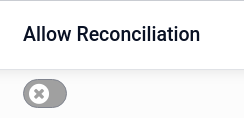
منسوخشده¶
پس از ثبت یک تراکنش روی یک حساب، حذف آن امکانپذیر نیست. شما میتوانید با استفاده از ویژگی منسوخشده آن را غیرقابل استفاده کنید: کادر منسوخشده را در تنظیمات حساب علامت بزنید و ذخیره کنید.
همچنین ملاحظه نمائید
راهنمای سریع
../صورتحسابهای تأمینکننده/داراییها
../صورتحسابهای تأمینکننده/هزینههای معوق
../فاکتورهای مشتری/درآمدهای معوق
../../بومیسازیهای مالیاتی